در این مقاله ما کهکشان کامپیوتر pcgalaxy.ir تعمیر کامپیوتر در محل و خدمات کامپیوتر در محل در خدمت شما کاربران گرامی هستیم با مقاله آموزشی آموزش فعال کردن هات اسپات در ویندوز 10.
یکی از ویژگی های بسیار جالب گنجاده شده در ویندوز 10 این است که شما می توانید عملا این ویندوز را به روتر تبدیل کنید و اینترنت خود را با کمی تنظیمات که بسیار اسان است به یک روتر بی سیم تبدیل کنید و با این کار اینترنت را بین دستگاهای خود به اشتراک بگذارید .
این ویژگی در زمان هایی که ما مودم وایرلس نداریم و تعداد دستگاهایی که می خواهند از اینترنت استفاده کنند هم زیاد هستند بسیار کار امد است . احتمال دارد شما در منطقه ای زندگی کنید که به اینترنت ADSL دسترسی نداشته باشد و فرضا بخواهید اینترنت موبایل خود را به اشتراک بگذارید .
با استفاده از این ویژگی ویندوز ده شما می توانید کامپیوتر خود را با استفاده از یک کارت شبکه که از ویژگی hotspot پشتیبانی می کند به روتر تبدیل کنید و اینترنت را به وسیله ویندوز و سیستم خود به اشتراک بگذارید . این ویژگی در برخی از زمانها بسیار کار امد است و باعث کاهش هزینه های ما می شود.
با توجه به نکات گفته شده اکنون ما کهکشان کامپیوتر pcgalaxy.ir تعمیر کامپیوتر در محل و خدمات کامپیوتر در محل بصورت تصویری و مرحله به مرحله به تشریح و آموزش آموزش فعال کردن هات اسپات در ویندوز 10 می پردازیم .
در ویندوز 10 می توانید اتصال اینترنت WiFi،اترنت یا تلفن همراه خود را به عنوان روتر Wi-Fi پخش کنید.این قابلیت اجازه می دهد تا دستگاه های دیگر به اینترنت شما متصل شوند.این کار از طریق تنظیمات بدون استفاده از دستور قابل انجام است.
ویندوز 10 شامل یک ویژگی به نام “hotspot” است که به شما امکان می دهد کامپیوتر خود را به روتر بی سیم تبدیل کنید.در این مقاله ما به شما نحوه انجام این کار را نشان خواهیم داد.کهکشان کامپیوتر pcgalaxy.ir تعمیر کامپیوتر در محل و خدمات کامپیوتر در محل
راهاندازی بلوتوث در ویندوز 10
اگر با استفاده از یک آداپتور بی سیم یا سیمی به اینترنت متصل می شوید.مشابه نسخه های قبلی ویندوز سیستم عامل ویندوز 10 نیز امکان اشتراک گذاری اینترنت را به صورت گرافیکی و بدون استفاده از خط فرمان بر خلاف سیستم عامل های قبلی فراهم کرده است.
hotspot ویژگی ای است که همراه با ابزار خط فرمان Netsh است.که پیش از این در ویندوز 7 معرفی شده بود و به شما امکان را می دهد که از سیستم عامل استفاده کنید تا یک آداپتور بی سیم مجازی چیزی را که مایکروسافت از آن به “Virtual Wi-Fi” یاد می کند بسازید. و یک SoftAP ایجاد کنید که یک نقطه دسترسی بی سیم مبتنی بر نرم افزار است.
از طریق ترکیبی از این دو عنصر کامپیوتر شخصی ، شما می تواند اتصال به اینترنت خود (از جمله اتصال کابلی یا اتصال از طریق وایرلس) را به صورت بیسیم در اختیار بگیرید و آن را با سایر دستگاه های بی سیم به اشتراک بگذارد. که اساساً به عنوان نقطه اتصال بی سیم نامیده و عمل می کند.
نحوه بررسی اینکه آیا آداپتور بی سیم شما از نقطه اتصال بی سیم در ویندوز 10 پشتیبانی می کند یا خیر
در حالی که برخی از کارت شبکه های بیسیم قابلیت پشتیبانی از hotspot را ندارند.ابتدا باید مشخص کنید که آداپتور بی سیم کامپیوتر شما از این ویژگی پشتیبانی می کند یا خیر.
1.cmd را در منوی استارت جستجو کنید.سپس روی Command Prompt راست کلیک کرده و Run As administrator را بزنید.کهکشان کامپیوتر pcgalaxy.ir تعمیر کامپیوتر در محل و خدمات کامپیوتر در محل
2.در Command Prompt دستور زیر را وارد کنید.
NETSH WLAN show drivers
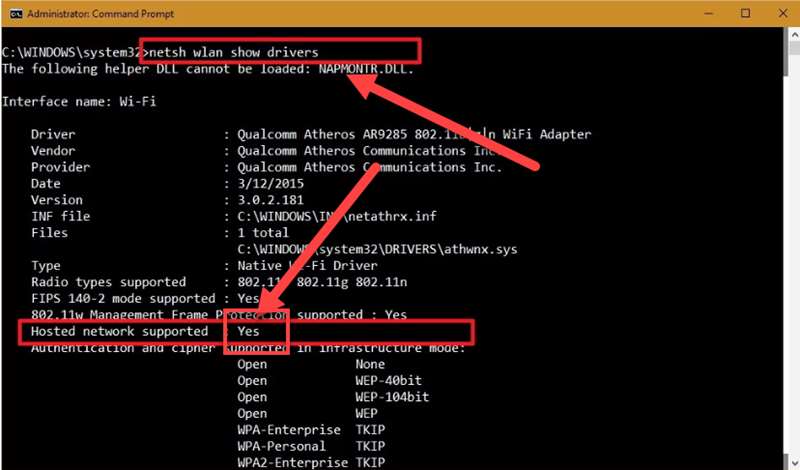
آموزش فعال کردن هات اسپات در ویندوز 10 – 1
اگر Hosted network supported: Yes بود.کارت شبکه شما از این قابلیت پشتیبانی می کند.اگر آداپتور بی سیم شما این ویژگی پشتیبانی نمی کرد.می توانید از آداپتور بی سیم USB که از این ویژکی پشتیبانی می کند.استفاده کنید.
فعال کردن Hotspot در ویندوز 10
نکته: ابتدا اطمینان حاصل کنید که دستگاه شما به اینترنت متصل شده است.
1.با راست کلیک بر روی منوی استارت و انتخاب Settings به تنظیمات ویندوز بروید.
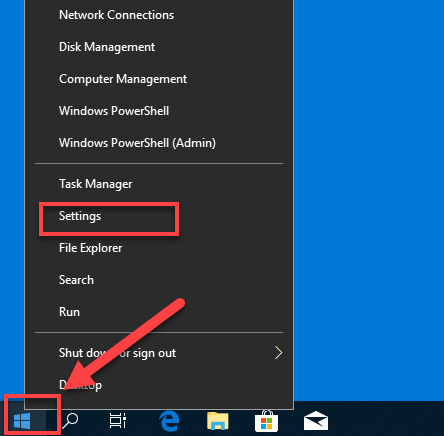
آموزش فعال کردن هات اسپات در ویندوز 10 – 2
2.درتنظیمات روی گزینه Network & Internet کلیک کنید
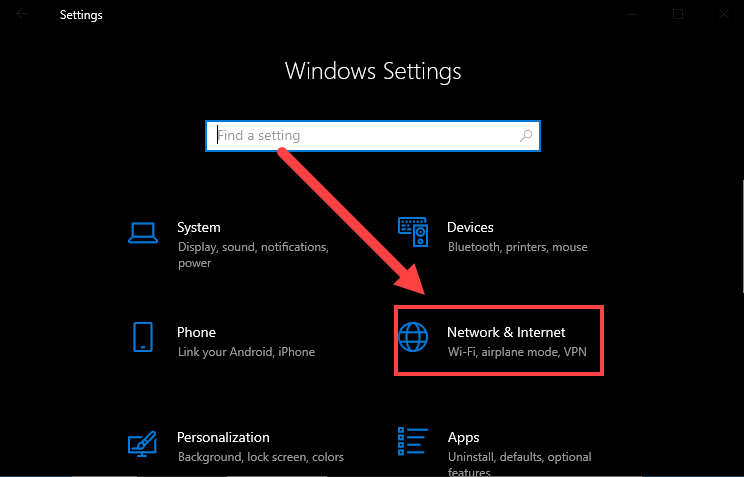
آموزش فعال کردن هات اسپات در ویندوز 10 – 3
جلوگیری از هک وای فای مودم وایرلس
3.در پنجره باز شده بر روی Mobile hotspot کلیک کنید.سپس گزینه Share your Internet with other devices را فعال کنید.سپس از فهرست “share my Internet connection from” گزینه Wi-Fi یا Ethernet را انتخاب کنید.کهکشان کامپیوتر pcgalaxy.ir تعمیر کامپیوتر در محل و خدمات کامپیوتر در محل
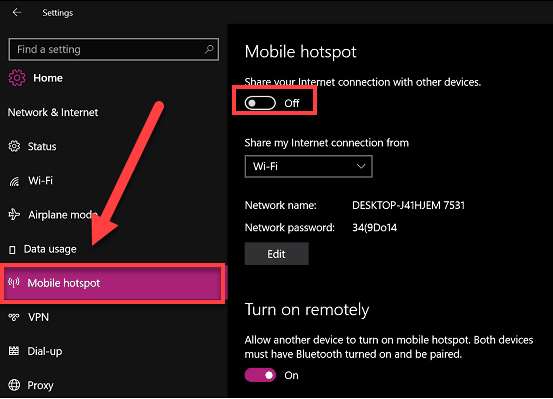
آموزش فعال کردن هات اسپات در ویندوز 10 – 4
4.سپس بر روی دکمه Edit کلیک کرده و برای شبکه ای که ایجاد می کنید.نام و رمز ورود تعیین کنید.
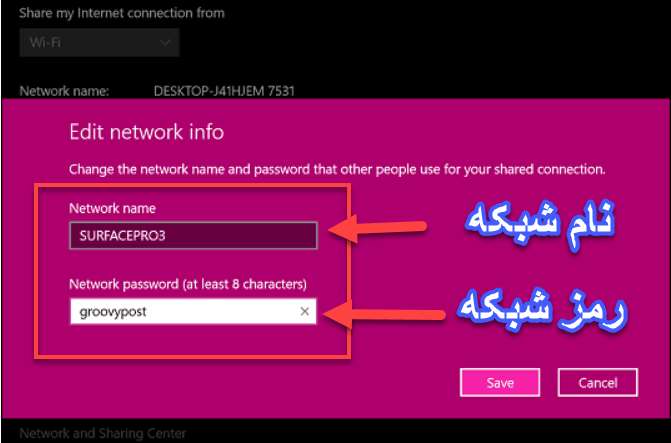
آموزش فعال کردن هات اسپات در ویندوز 10 – 5
درست مانند روشن کردن هات اسپات تلفن همراه بعد از تنظیم اسم و رمز آن اسم را در موبایل یا هر دستگاهی جستجو کرده و سپس می توانید به آسانی با وارد کردن رمز تعیین شده به آن متصل شوید.
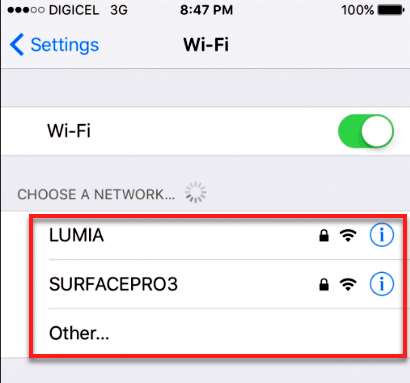
آموزش فعال کردن هات اسپات در ویندوز 10 – 6
آموزش ساخت کلید میانبر برای برنامه ها در ویندوز 10 ، 7 ، 8
نکته: بعد از اتصال دستگاه ها به هات اسپات در پایین پنجره hotspot Mobile نام دستگاه متصل شده به همراه آدرس IP و MAC آن نمایش داده می شود.با این قابلیت شما می توانید ببینید چه تعداد دستگاه به hotspot شما متصل شده اند.کهکشان کامپیوتر pcgalaxy.ir تعمیر کامپیوتر در محل و خدمات کامپیوتر در محل
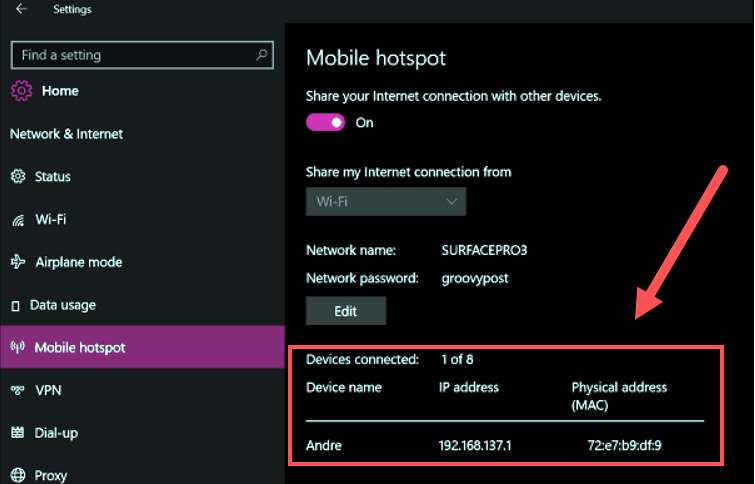
آموزش فعال کردن هات اسپات در ویندوز 10 – 7
امیدواریم مقاله آموزشی آموزش فعال کردن هات اسپات در ویندوز 10 از لحاظ کاربردی برای کاربران گرامی مفید واقع شده باشد و کاربران گرامی توانسته باشند با استفاده از این آموزش بتوانید از این ویژگی کاربردی که در ویندوز ده گنجانده شده است استفاده کنید . تبدیل کردن ویندوز با استفاده از این ویژگی به یک روتر می تواند حتی در برخی از محیط های تجاری نیز بسیار کار امد باشد.



سلام چگونه وقتی لپ تاپ به اینترنت وصل نیست هات اسپات را روشن کنم؟ آیا باید برنامه دانلود کنم یا بدون برنامه هم می شود؟ (در ویندوز ۱۰)
بدون برنامه